Czy mogę zablokować kogoś na Facebooku, ale nie na Messengerze?

Nie możesz zablokować kogoś na Facebooku bez automatycznego blokowania go również na Messengerze. Messenger to podaplikacja Facebooka.
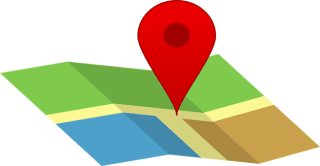
Niektórzy wolą pytać, gdzie coś jest, zamiast korzystać z danych mobilnych. Może pewnego dnia Mapy Google dały ci okropne wskazówki, a ty po prostu wolisz pytać. Ale jeśli masz komórkową transmisję danych i chcesz korzystać z Map Google, oto jak możesz wypróbować funkcję Live View.
Jak uzyskać wskazówki dotyczące pieszych wędrówek w Mapach Google
Więc chcesz trochę poćwiczyć i wolisz iść do celu. Ale oprócz energii musisz także wiedzieć, jak dotrzeć do celu. Będziesz korzystać z trybu rzeczywistości rozszerzonej, korzystając z Map Google jako wskazówek dojazdu. Jeśli używasz go po raz pierwszy, musisz udzielić Mapom Google niezbędnych uprawnień, takich jak dostęp do aparatu.
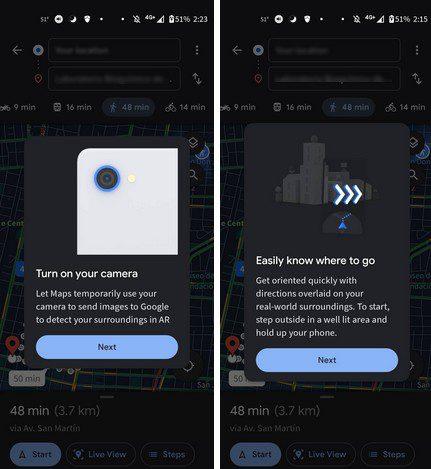
Musisz także skierować aparat telefonu w kierunku, w którym idziesz, aby Mapy Google widziały, dokąd się wybierasz. Jedną ważną rzeczą do zapamiętania jest to, że Live View może być używany tylko w krajach, w których Street View jest dostępny. Tak więc, nawet jeśli widzisz tę opcję, nie będzie działać bez Google Street View.
Gdzie zacząć
Po otwarciu Map Google wpisz adres miejsca, do którego chcesz się udać na górze. Gdy adres zostanie wprowadzony, zobaczysz i musisz kliknąć niebieski przycisk wskazówek na dole.
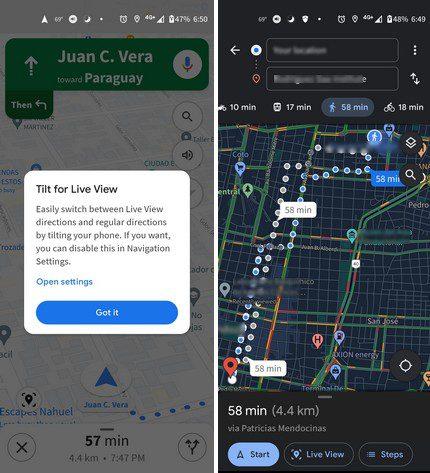
Jeśli źle trzymasz telefon, Mapy Google pokażą Ci komunikat taki jak na obrazku poniżej. Tylko wtedy, gdy telefon jest zwrócony we właściwym kierunku, powie Ci, w jakim kierunku musisz iść. Mapy Google poproszą Cię również o skierowanie aparatu w określonych kierunkach, aby dokładnie wiedział, gdzie jesteś. W ten sposób może dać właściwe wskazówki. Twoje urządzenie będzie również wibrować, gdy otrzymasz nowe wskazania.
Ustawienia nawigacji
Jeśli głośność wskazówek mogłaby być lepsza, możesz to zmienić, przechodząc do Ustawień nawigacji. Możesz się tam dostać, dotykając swojego zdjęcia profilowego i wybierając opcję Ustawienia. Przesuń trochę w dół i dotknij Ustawienia nawigacji.
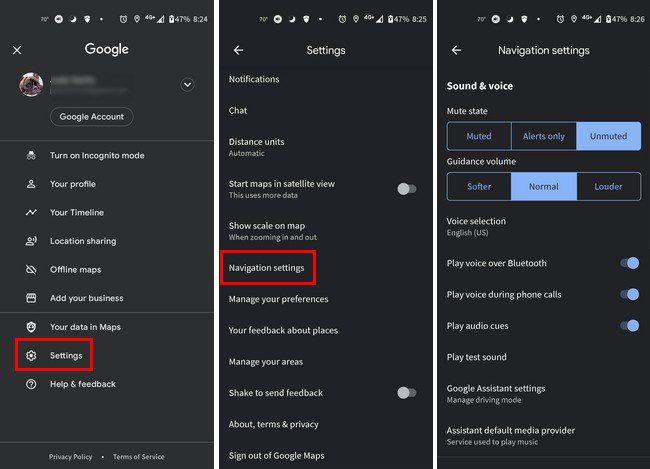
Po przejściu do ustawień nawigacji możesz modyfikować różne rzeczy. Na przykład w sekcji Dźwięk i głos możesz zmienić stan wyciszenia i ustawić głośność wskazówek na cichszą, normalną lub głośniejszą. Inne opcje, które zobaczysz, to:
Opcje trasy
Wyświetlanie mapy
Opcje jazdy
Na koniec istnieje możliwość wyłączenia i włączenia podglądu na żywo. Jeśli w końcu nie jesteś z niego zadowolony, tutaj możesz go wyłączyć.
Wniosek
Podgląd na żywo przydaje się, aby dotrzeć tam, gdzie trzeba. Po prostu Mapy Google potrzebne uprawnienia, a dokładnie wskażą Ci, dokąd musisz się udać. Co myślisz o Live View? Podziel się swoimi przemyśleniami w komentarzach poniżej i nie zapomnij podzielić się artykułem z innymi w mediach społecznościowych.
Nie możesz zablokować kogoś na Facebooku bez automatycznego blokowania go również na Messengerze. Messenger to podaplikacja Facebooka.
Uzyskaj szybszy dostęp do swoich ulubionych witryn dzięki miłej i zorganizowanej funkcji szybkiego wybierania w Operze. Oto jak.
Rozwiąż problem z połączeniem PS5 z Internetem. Odkryj 14 skutecznych sposobów, aby przywrócić łączność i cieszyć się grami online.
Zobacz, jakie zabezpieczenia należy stosować, aby nie stać się ofiarą oszustwa online. Odkryj łatwe do naśladowania wskazówki dla wszystkich użytkowników.
Dowiedz się, czy brakuje Ci przydatnych funkcji, które oferuje Firefox. Żadne dodatki nie są potrzebne, aby w pełni wykorzystać przeglądarkę.
Zobacz, jak możesz przeczytać wszystkie posty, które chcesz na Facebooku, zapisując je na określonej liście czytelniczej na później.
Nie marnuj pieniędzy na niepotrzebne usługi i anuluj wszelkie powtarzające się płatności w systemie PayPal. Oto proste do wykonania kroki.
Aby usunąć niechciane komentarze w TikTok, dotknij ikony Komentarz. Następnie naciśnij i przytrzymaj komentarz, który chcesz usunąć, i wybierz Usuń.
Zachowaj prywatność wyszukiwań w Google i utwórz profil, z którego będą mogli korzystać inne osoby, gdy chcesz udostępnić swój komputer. Czytaj dalej, aby zobaczyć, jak.
Mapy Google mogą wskazać wskazówki dojazdu do dowolnego miejsca. Ale może również podać lokalizację najlepiej ocenianych restauracji w Twojej okolicy.
Wykonaj wszystkie przewijane zrzuty ekranu, których potrzebujesz, postępując zgodnie ze wskazówkami zawartymi w tym przewodniku dla przeglądarek Firefox i Chrome. Totalnie wolny.
Jeśli OneDrive mówi, że przekazywanie z aparatu jest wstrzymane i musisz zalogować się na swoje konto, włącz przekazywanie z aparatu w tle.
Zobacz, jak możesz zrobić więcej miejsca na ważne pliki na Dysku Google, usuwając niepotrzebne pliki. Oto kroki, które należy wykonać dla początkujących.
Zobacz, jak możesz zmienić jakość zdjęć w Zdjęciach Google są zapisywane. Oto, jak dokonać zmiany w systemie Windows i Android.
Zobacz, jak łatwo zmienić zdjęcie profilowe w Google Meet, wykonując te łatwe do wykonania czynności dla wszystkich użytkowników.
Jeśli obraz podpisu Gmaila nie wyświetla się, zapisz logo lub obraz w innym formacie i prześlij go ponownie.
Aby automatycznie oznaczać e-maile etykietami w Gmailu, najpierw musisz utworzyć własne etykiety. Następnie utwórz filtr, aby automatycznie zastosować etykiety.
Aby włączyć Google Chrome Memories, otwórz nową kartę przeglądarki i wpisz Chrome://flags#memories w pasku adresu.
Aby zgłosić oszusta na Facebooku, kliknij Więcej opcji i wybierz Znajdź wsparcie lub zgłoś profil. Następnie wypełnij formularz zgłoszeniowy.
Aby zamknąć czyjeś konto na Facebooku po jego śmierci, skontaktuj się z Meta i przekaż mu akt zgonu.
Dowiedz się, jak sklonować aplikacje na iPhone
Dowiedz się, jak skutecznie przetestować kamerę w Microsoft Teams. Odkryj metody, które zapewnią doskonałą jakość obrazu podczas spotkań online.
Jak naprawić niedziałający mikrofon Microsoft Teams? Sprawdź nasze sprawdzone metody, aby rozwiązać problem z mikrofonem w Microsoft Teams.
Jeśli masz dużo duplikatów zdjęć w Zdjęciach Google, sprawdź te cztery skuteczne metody ich usuwania i optymalizacji przestrzeni.
Chcesz zobaczyć wspólnych znajomych na Snapchacie? Oto, jak to zrobić skutecznie, aby zapewnić znaczące interakcje.
Aby zarchiwizować swoje e-maile w Gmailu, utwórz konkretną etykietę, a następnie użyj jej do utworzenia filtra, który zastosuje tę etykietę do zestawu e-maili.
Czy Netflix ciągle Cię wylogowuje? Sprawdź przyczyny oraz 7 skutecznych sposobów na naprawienie tego problemu na dowolnym urządzeniu.
Jak zmienić płeć na Facebooku? Poznaj wszystkie dostępne opcje i kroki, które należy wykonać, aby zaktualizować profil na Facebooku.
Dowiedz się, jak ustawić wiadomość o nieobecności w Microsoft Teams, aby informować innych o swojej niedostępności. Krok po kroku guide dostępny teraz!
Dowiedz się, jak wyłączyć Adblock w Chrome i innych przeglądarkach internetowych, aby móc korzystać z wartościowych ofert reklamowych.




























